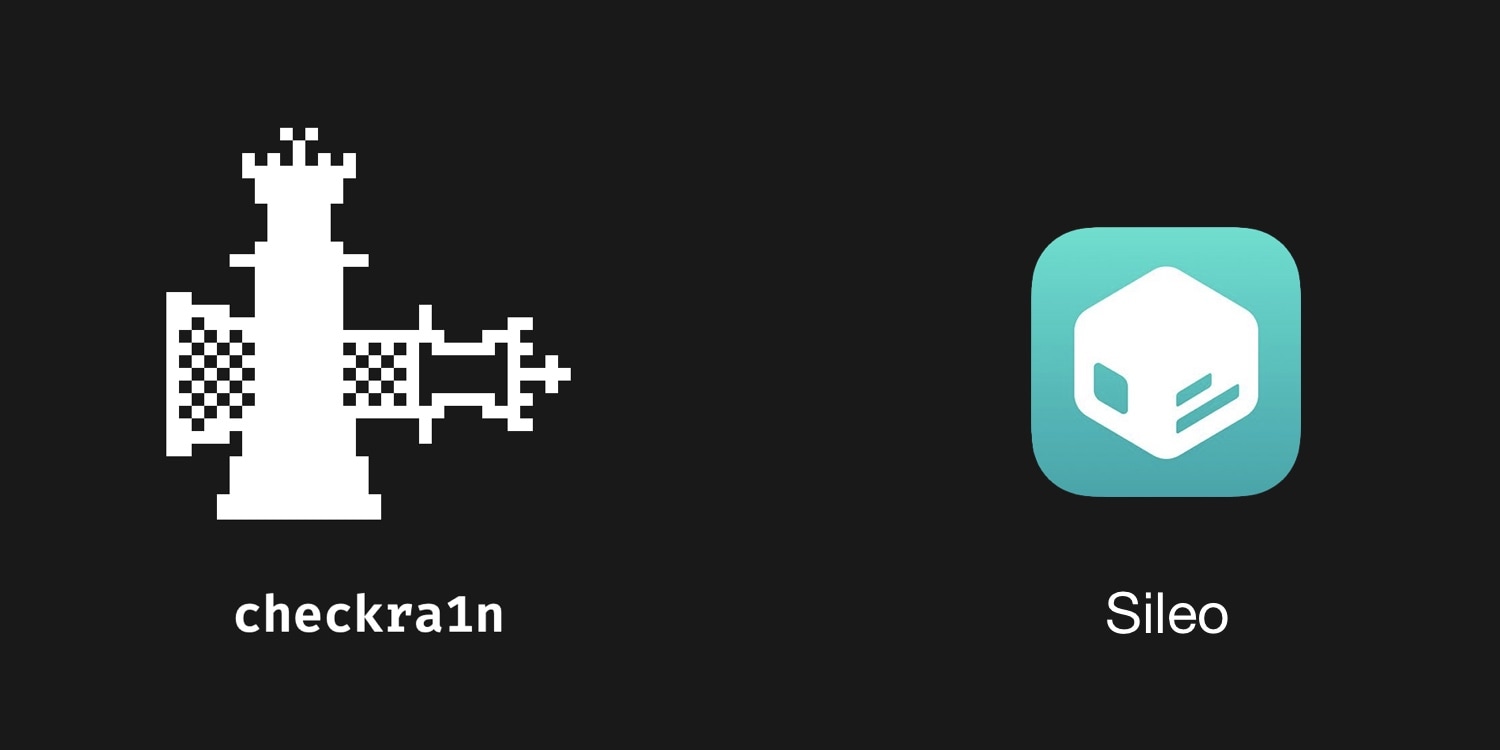Cara Menghubungkan Pengontrol Game di iOS 13

Sementara Android telah lama memungkinkan gamer seluler untuk menggunakan pengontrol konsol video game, ApplePetualangan resmi pertama ke arena ini dimulai musim gugur ini. Rilis iOS 13 akan membantu membuat jutaan iPad dan iPhone di seluruh dunia terasa seperti sistem game tradisional. Secara resmi, AppleProduk iOS akan mendukung pengontrol PlayStation 4 dan Xbox One. Fitur ini dan AppleLayanan Arcade yang akan datang kemungkinan akan melanjutkan kebangkitan game mobile yang sangat cepat.
Inilah cara Anda dapat menghubungkan pengontrol permainan di iOS.
Dasar
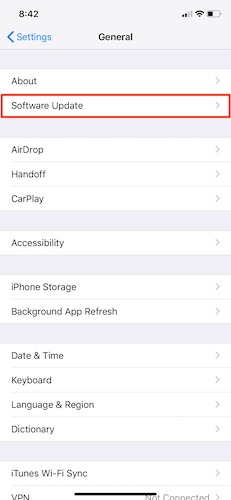
Yang ini sangat mudah, tetapi, tentu saja, langkah paling penting adalah menginstal iOS 13. Ini akan tersedia akhir bulan ini, dan memperbarui perangkat Anda sangat mudah. Buka "Pengaturan -> Umum -> Pembaruan Perangkat Lunak." Setelah pembaruan tersedia, dan Anda sudah menemukannya, cukup tekan tombol Instal. Pergi minum kopi dan kembali dua puluh menit kemudian.
Mode Pemasangan PlayStation 4

Setelah iOS 13 diatur, menghubungkan pengontrol PS4 semudah itu. Temukan tombol "PlayStation". Ini adalah tombol melingkar kecil yang diuraikan dalam gambar di atas. Selanjutnya, identifikasi tombol "Bagikan" yang juga diidentifikasi di sebelah panah merah di atas. Tahan kedua tombol itu hingga Anda melihat bilah lampu pengontrol mulai berkedip. Setelah selesai, Anda akan menemukan "Pengendali Nirkabel Dualshock 4" tercantum dalam pengaturan Bluetooth perangkat Anda.
Mode Penyandingan Xbox One
Sama seperti tombol PlayStation 4, menghubungkan pengontrol Xbox One adalah sederhana dan mudah. Namun, untuk melakukan ini, Anda harus memastikan Anda memiliki kontroler Xbox One yang kompatibel dengan Bluetooth. Ini diidentifikasi dengan memastikan pengontrol Anda mulai dengan nomor model 1708. Menunggu verifikasi bahwa Anda memiliki pengontrol yang tepat, Anda siap terhubung.
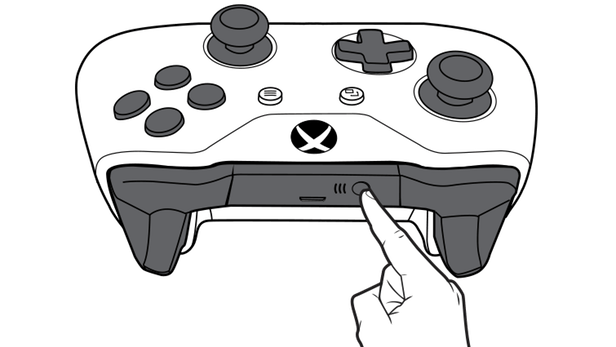
Di bagian depan controller adalah tombol koneksi nirkabel, tekan dan tahan. Jika semuanya berjalan lancar, Anda akan melihat "Xbox Wireless Controller" muncul di pengaturan Bluetooth Anda di perangkat iOS Anda.
Menghubungkan di Perangkat Anda
Sekarang perangkat siap untuk koneksi, kami siap untuk menyinkronkannya bersama. Buka "Pengaturan -> Bluetooth." Setelah Anda berada di layar ini, Anda akan melihat "Pengendali Nirkabel Dualshock 4" atau "Pengendali Nirkabel Xbox" di bawah bagian "Perangkat Lain". Ketuk yang mana saja yang relevan, dan jika koneksi berfungsi, itu harus memindahkan perangkat ke "Perangkat Saya." Itu dia. Anda siap bermain. Jika pengontrol Anda pernah mati, menghubungkan kembali perangkat itu semudah menyalakannya, asalkan Anda belum terhubung ke hal lain di antaranya. Jika demikian, Anda harus terhubung kembali.
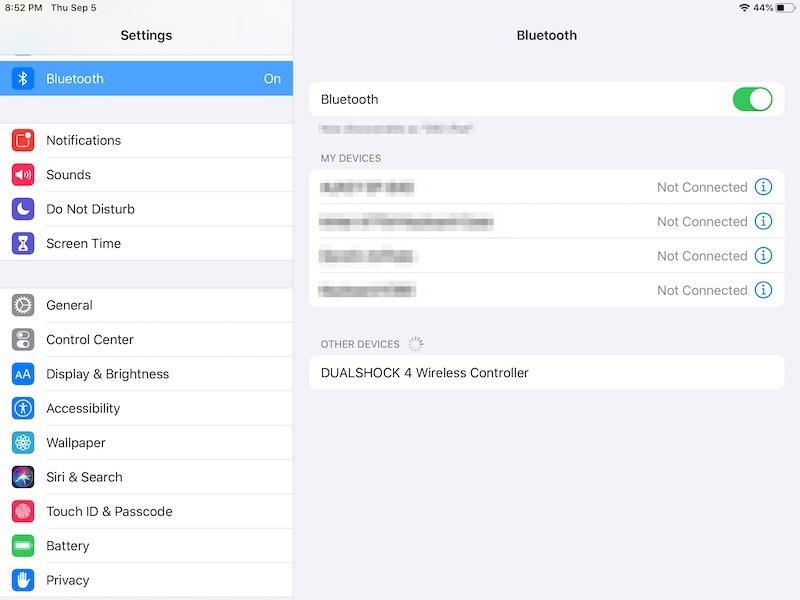
Game yang Kompatibel
Ini masih awal dalam siklus pembaruan aplikasi iOS 13, jadi tidak diragukan lagi ratusan game akan kompatibel. Ketika daftar bertambah, Anda dapat mencari game apa saja yang kompatibel dengan pengontrol MFi dan tahu bahwa pengontrol PS4 / Xbox Anda akan berfungsi untuk pemutaran Bluetooth. Meskipun game App Store adalah fokus utama di sini, jangan lupa tentang kemampuan untuk memainkan kembali game PS4 dengan aplikasi Remote Play Sony. Anda dapat terhubung langsung ke PS4 Anda dan streaming dari jaringan Wi-Fi di seluruh dunia. Microsoft dikatakan sedang bekerja pada aplikasi streaming sendiri yang harus datang ke perangkat iOS setelah dirilis. Opsi pihak ketiga untuk Microsoft memang ada, tetapi semuanya sangat bermasalah, dan Anda sebaiknya menunggu rilis resmi.
Memutuskan
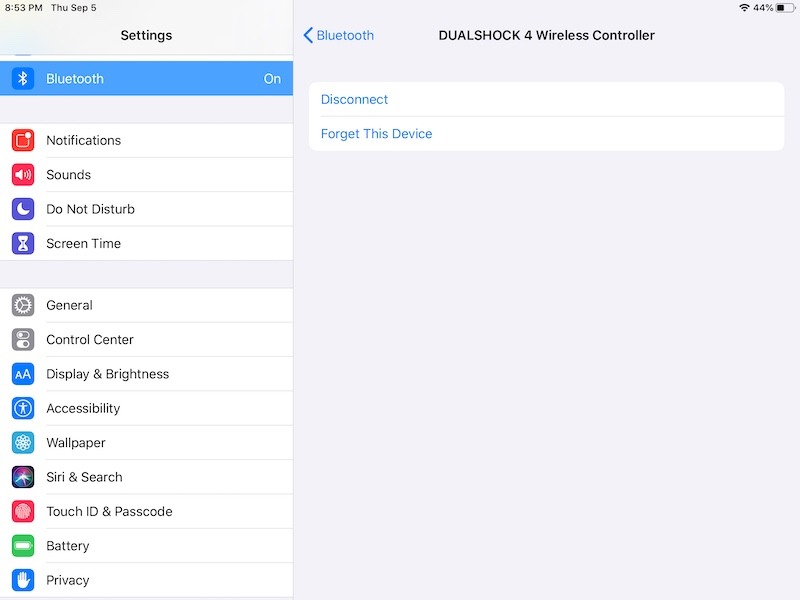
Bermain game dengan pengontrol pada perangkat iOS adalah impian yang menjadi kenyataan bagi banyak gamer seluler. Namun, dengan kabar baik ini juga muncul beberapa peringatan, yang paling penting adalah pengingat untuk melepaskan pengontrol Anda saat sedang tidak digunakan. Anda dapat melakukannya dengan kembali ke menu Bluetooth di bawah Pengaturan dan menekan "i" di sebelah nama pengontrol masing-masing, kemudian menekan "Putuskan .. Anda dapat mengikuti langkah-langkah yang sama di atas untuk menghubungkan kembali. Menghentikan koneksi akan menghemat masa pakai baterai. Atau, Anda juga dapat mematikan setiap pengontrol untuk menghemat masa pakai baterai.
Kesimpulan
AppleKeputusan untuk mengaktifkan dukungan pengontrol akan memiliki efek riak di seluruh industri game mobile. Pengembang bekerja cepat untuk menambah dukungan, karena fitur ini kemungkinan besar akan meningkatkan unduhan secara eksponensial untuk format game tertentu. Apakah menambahkan pengontrol membuat Anda lebih tertarik pada game mobile? Mengapa atau mengapa tidak? Beri tahu kami di komentar.
Apakah artikel ini bermanfaat? ya Tidak